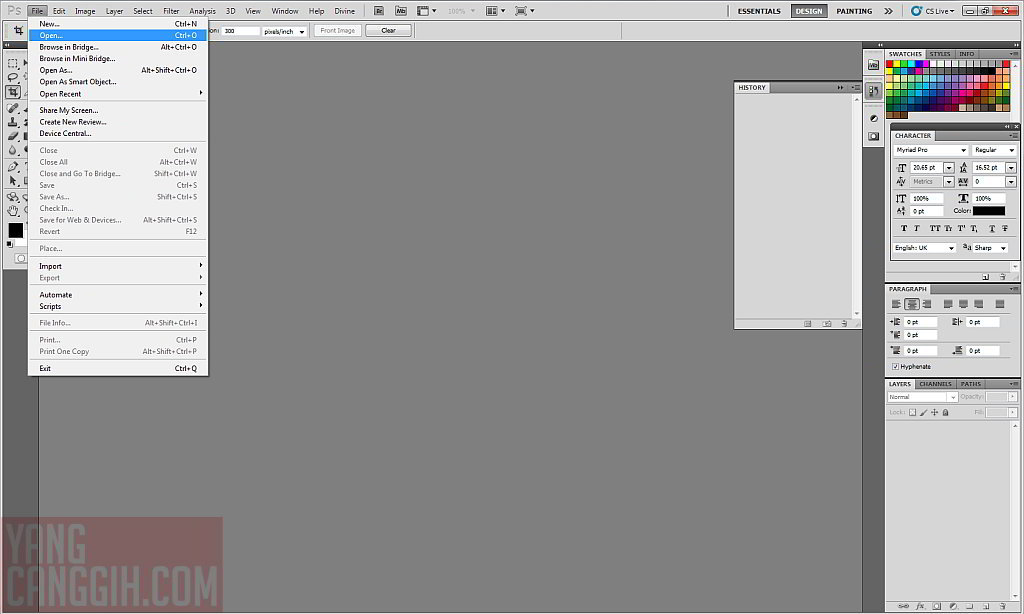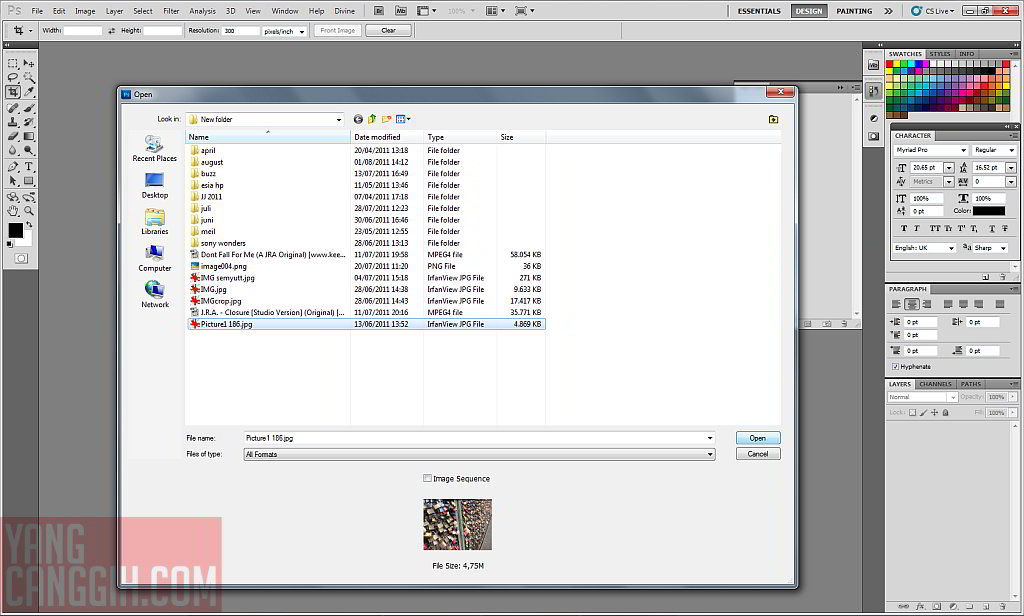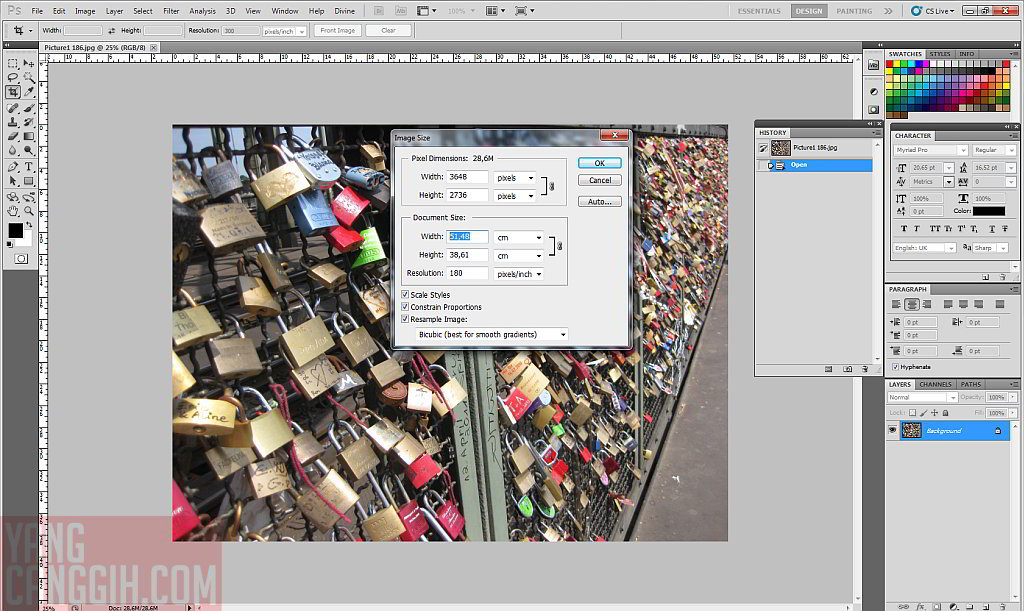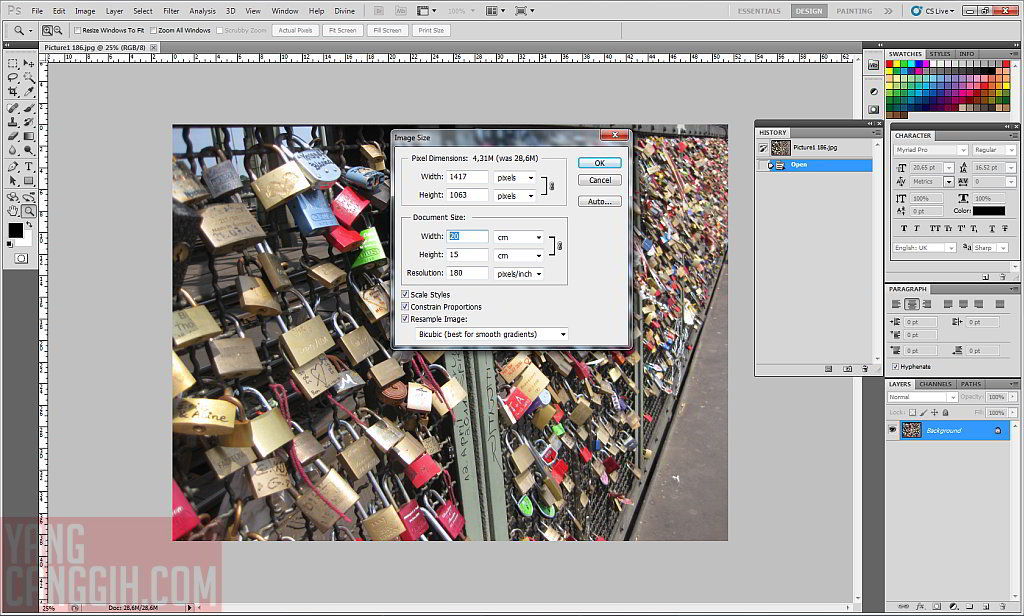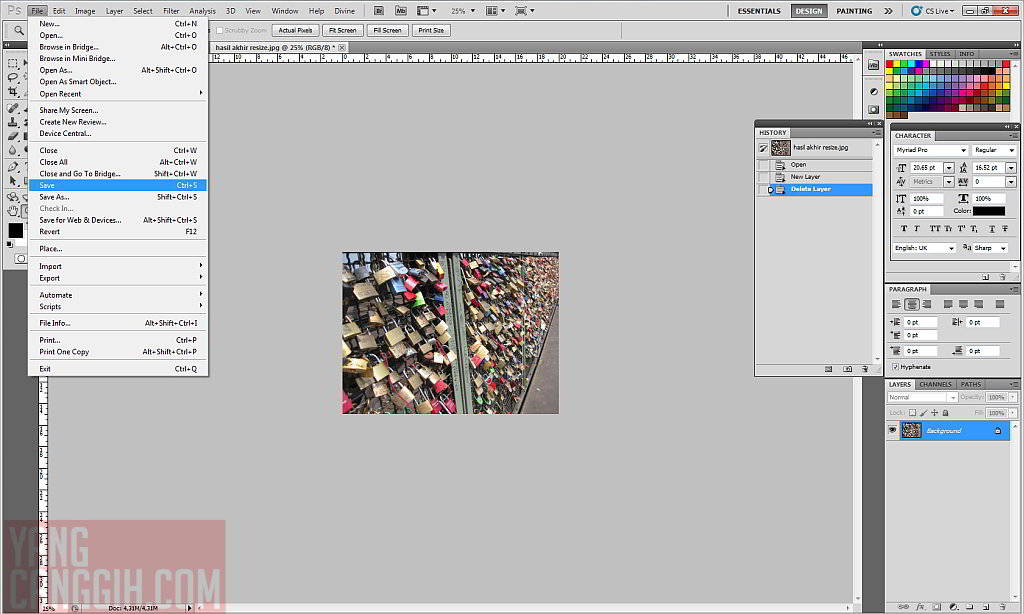[Tutorial] Cara Mengubah Ukuran Gambar di Photoshop
Sekarang ini memang sudah banyak aplikasi pada komputer yang dapat digunakan untuk mengolah gambar. Namun tetap saja, Adobe Photoshop merupakan aplikasi yang tergolong paling banyak diminati dan masih tetap banyak digunakan oleh berbagai kalangan dari para pemula hingga para profesional.
Kali ini saya akan mulai membagikan tutorial beserta berbagai tips dan tricks yang merupakan dasar dari penggunaan Photoshop, sehingga Anda dapat mempelajari Photoshop dengan lebih mudah. Dan untuk mengawali tutorial ini, saya akan memberikan tips untuk mengubah ukuran gambar sebagai salah satu tutorial dasar menggunakan Photoshop.
Tutorial Cara Mengubah Ukuran Gambar:
1. Buka file foto yang ingin Anda ubah ukurannya dengan cara mengarahkan kursor mouse ke File – Open – Kemudian muncul sebuah jendela baru yang berguna untuk mencari file foto Anda, setelah foto ditemukan klik Open.
2. Setelah foto yang Anda pilih muncul, arahkan kursor mouse ke image – image size – akan muncul dialog image size dan perhatikan document size pada kotak tersebut – Ubah angka yang ada pada kotak document size ke ukuran yang Anda kehendaki – klik ok. Saat menentukan ukuran, perlu diingat aspect ratio dapat berubah jika Anda memasukkan ukuran yang tidak sebanding. Tentunya ini dapat dikunci sehingga Anda tinggal memasukkan ukuran lebar atau panjang yang baru dan Photoshop akan menentukan ukuran panjang atau lebarnya secara otomatis.
Misalnya: Jika ingin mengubah ukuran foto dari 1024×768 menjadi 800×600, Anda bisa memasukkan angka 800 untuk menggantikan 1024 dan Photoshop akan otomatis mempertahankan aspect ratio gambar yang asli.
3. Setelah itu Anda dapat menyimpan gambar yang telah Anda ubah tersebut dengan mengarahkan kursor ke File – Save atau menggunakan opsi file – Save As.